
Innholdsfortegnelse:
- Forfatter John Day [email protected].
- Public 2024-01-30 11:22.
- Sist endret 2025-01-23 15:02.


Joystick -sensoren brukes til mange typer arduino -robotprosjekter, men den brukes oftest for videospillkontrollere eller en hvilken som helst type kontroller som involverer en joystick.
Joysticken har en avtagbar plasthette hvor du hviler fingeren når du bruker den. Når du fjerner denne hetten, har du bedre oversikt over pinnene, trykknappen og sensorene. Analoge joysticks er i utgangspunktet potensiometre, så de returnerer analoge verdier. De to svarte dekslene på siden er sensorhuset. Sensoren på venstre side er for opp og ned bevegelse, når du beveger pinnen opp og ned er det som faktisk skjer at den indre plasten kommer i kontakt med sidesensoren og vet om pinnen flyttes opp eller ned, dette er y-akse sensor. Sensoren på den lengste siden av joysticken registrerer bevegelse for venstre og høyre som er x-aksen. Disse sensorene sender en analog avlesning, men joysticken har også en trykknapp eller en bryter. Når du trykker ned styrespaken, trykkes bryteren inne for å sende en digital lesning. Siden vi vet hvordan en joystick -sensor fungerer, la oss koble den til en Arduino og se hvordan den fungerer.
Trinn 1: Samle materialer
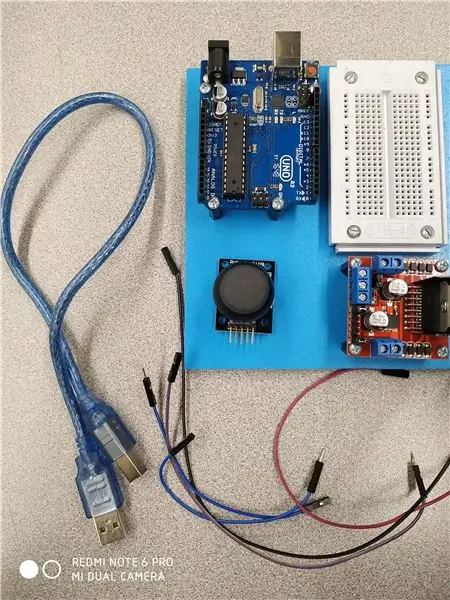
-Arduino Uno
-Joystick -sensor
-Kvinnelige/mannlige jumperkabler
-USB 2.0 kabeltype A/B
-Datamaskin
-Arduino IDE
Trinn 2: Bli kjent med styrespakene

Styrespaken har fem pinner, GND, 5V, VRx. VRy og SW. Når du kobler noe til strøm, må du alltid ha en negativ og en positiv side som tilsvarer den negative og positive siden av strømforsyningen. I dette tilfellet står pinnen merket GND for "Ground", og dette er vår negative pin på joysticken. 5V står for "5 volt", og dette er vår positive pinne, begge disse pinnene er våre strømforsyningspinner. Deretter er VRx vår horisontale eller x-akse pin, og dette er en analog pin som kobles til den analoge siden av arduinoen, samme med VRy pin som er våre vertikale y-aksepinner. Begge disse pinnene er retningspinner, så når styrespaken beveger seg, sender pinnene et analogt signal. Vår siste pinne er SW -pinnen som står for "Switch". Denne pinnen er koblet til trykknappen, og når den trykkes ned, sender pinnen et digitalt signal.
Trinn 3: Koble alt sammen
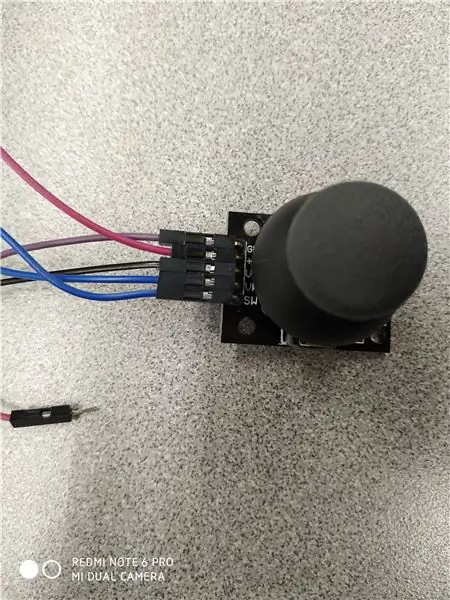

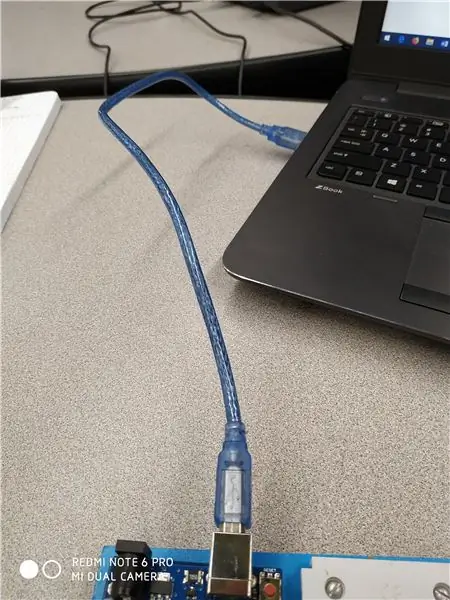
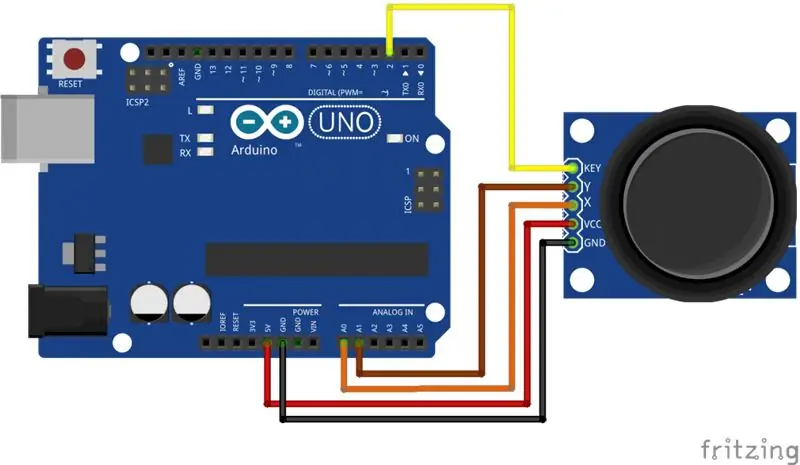
Nå er det på tide å faktisk sette vår test i bruk!
Først må du koble den kvinnelige siden av startkablene til styrespakene som skal være fem totalt.
For det andre, koble den mannlige siden av jumperkablene til de tilsvarende pinnene på din arduino. GND til GND, 5V til 5V, VRx og VRy til en hvilken som helst analog pin på arduinoen, men i dette tilfellet forteller koden oss at vi skal tilordne disse til A0 og A1. Den siste pinnen vi trenger å koble til eller arduino er vår SW -pinne som vil gå på den digitale siden av arduinoen slik at den blir koblet til digital pin 2.
For det tredje, koble USB -kabelen til arduinoen og til datamaskinen.
Trinn 4: Skriv koden
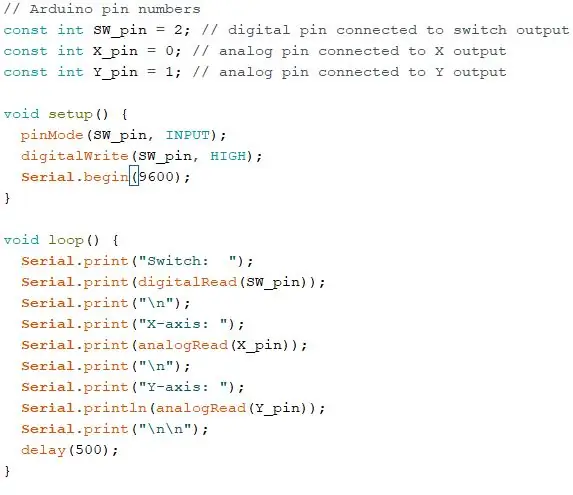
Nå som vi har alt koblet til arduino -kortet, er det på tide å laste opp riktig kode. Brainy Bits har kode allerede skrevet for oss, så vi kan bare kopiere og lime den inn i vår Arduino IDE.
Link til kode:
1. Åpne en ny arduino IDE -fil
2. lim inn koden
3. Last opp
Trinn 5: Overvåk handlinger
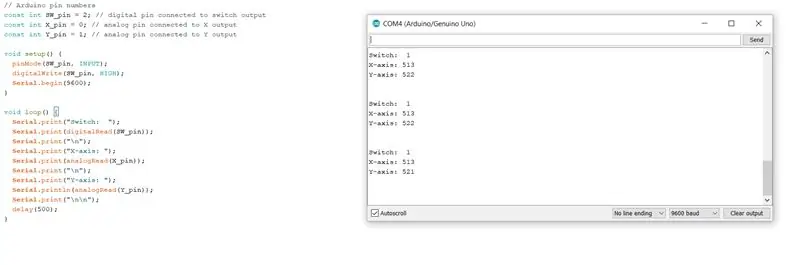
Klikk på forstørrelsesglasset i øvre høyre hjørne av skjermen. Et nytt vindu skal dukke opp, og det du ser er de resulterende handlingene når du flytter joysticken. Gå videre og flytt rundt joysticken din, og x- og y -aksen bør endres avhengig av posisjonen joysticken er på. Prøv å trykke ned på joysticken og SW-pinnen din bør endres fra 1 til 0. Når joysticken er i en nøytral posisjon, bør x-aksen være på 513 og y-aksen din være på 522. Det som skjer i koden er at tomromsløyfen skriver ut joystickens posisjon ved hjelp av et analogt signal og når knappen trykkes med et digitalt signal.
Anbefalt:
Kontrollerende robotarm med TLV493D, joystick og Arduino: 3 trinn

Kontrollere robotarmen med TLV493D, joystick og, Arduino: En alternativ kontroller for roboten din med en TLV493D -sensor, en magnetisk sensor med 3 frihetsgrader (x, y, z) med disse kan du kontrollere dine nye prosjekter med I2C -kommunikasjon på din mikrokontrollere og elektronisk kort som Bast P
Arduino LED -kontroll med analog joystick: 6 trinn

Arduino LED -kontroll med analog joystick: I denne opplæringen lærer vi hvordan du bruker analog joystick til å kontrollere LED -en. Se en demonstrasjonsvideo
Hvordan kontrollere BLDC -motoren med Arduino og joystick: 6 trinn

Slik styrer du BLDC -motoren med Arduino og joystick: Hei venner i denne opplæringen, jeg viser deg hvordan du styrer børsteløs likestrømsmotor aka BLDC -motor med Arduino og joystick
GoBabyGo: Lag en joystick-kontrollert ridebil: 10 trinn (med bilder)

GoBabyGo: Lag en joystick-kontrollert Ride-on Car: Grunnlagt av en professor i University of Delaware, er GoBabyGo et globalt initiativ som viser lekfolk hvordan de kan modifisere leketøybiler slik at de kan brukes av små barn med begrenset mobilitet. Prosjektet, som innebærer å bytte ut fotpedalen for
Kontrollere 2 servoer ved hjelp av analog joystick .: 5 trinn (med bilder)

Kontrollere 2 servoer ved hjelp av analog joystick .: Hei folkens, dette er min første instruks, og i dette innlegget deler jeg hvordan du bruker Analog Joystick til å kontrollere servoer ved hjelp av Arduino UNO. Jeg skal prøve å forklare det så enkelt som mulig håper du liker den
